Телефоны самсунг посмотреть: ▷ Samsung Galaxy S: купить мобильные телефоны Samsung серии Galaxy S (топ) — каталог цен, где купить в интернет-магазинах: продажа, характеристики, описания, сравнение
Как узнать модель телефона Самсунг, в настройках, по внешнему виду, по imei
Возможно, вы никогда раньше не придавали особого значения тому, какой именно модели ваш телефон Samsung. На самом деле, и зачем это нужно? Вроде бы можно легко обойтись без этой информации. Однако номер модели своего Самсунга знать все-таки нелишне. Он обязательно пригодится, когда вдруг потребуется обратиться в техподдержку с тем или иным вопросом. Кроме того, если вы соберетесь вручную обновить прошивку смартфона, искать ее придется также по номеру модели.
Что такое номер модели
По внешнему виду устройства не всегда можно сразу сказать, какой это именно Галакси. Компания Samsung регулярно выпускает на рынок новые модели и не менее регулярно обновляет старые. Касается это не только смартфонов, но и планшетов. Например, можно запросто запутаться в нескольких итерациях Galaxy J7. Эти телефоны появились в 2015 году, а теперь обновляются каждый год. Только в этом, 2020-м, нового J7 пока нет.
У самсунговских планшетов очень похожая история. В пример можно привести линейку Galaxy Tab или Galaxy Tab S. Неискушенному пользователю придется нелегко, потому что представителей в них много и, чтобы узнать что-то конкретно о своем планшете, необходимо знать полное название и обязательно номер модели.
Как правило, номер – это комбинация букв и цифр (не путать с серийным номером устройства!). По этой комбинации можно узнать, для какой страны произведено это устройство. Скажем, у Samsung Galaxy S9 номера следующие:
- SM-G9600 – Материковый Китай, Латинская Америка;
- SM-G9608 – Гонконг, Макао, Тайвань;
- SM-G960D – Япония, оператор NTT Docomo;
- SM-G960F и SM-G960FD – глобальная версия, Dual-SIM;
- SM-G960J – Япония;
- SM-G960K – Южная Корея, Korea Telecom;
- SM-G960L – Южная Корея, LG Uplus;
- SM-G960S – Южная Корея, SK Telecom;
- SM-G960U – США, в том числе операторские модификации;
- SM-G960W – Канада;
- SM-G960X – Ближний Восток.

Номер модели устройства Samsung – это универсальный ключ. Действует он как для смартфона, так и для планшета. Способов выяснить, что у вас за телефон, несколько. О них полезно знать тем, кто впервые стал владельцем устройства нового для себя бренда. На самом деле все достаточно просто.
Как узнать, какой модели телефон Samsung
- Вы можете легко получить информацию о модели: просто поверните телефон и внимательно рассмотрите его заднюю панель. На нижней части можно увидеть несколько строчек с текстом. Номер обычно указан под строкой «Designed & Engineered by Samsung». Точно так же, как и приведенные выше номера, ваш будет начинаться с «SM-».
Однако чересчур доверять такому методу не стоит, маркировка сейчас присутствует далеко не на всех Самсунгах. Это было широко распространено на старых устройствах, имеющих съемную заднюю крышку. А на новых и оригинальных в большинстве своем никакого текста сзади нет.
- Кстати, в моделях, у которых снимается крышка и аккумулятор, под батареей имеется наклейка (заводская табличка), на которой есть серийный номер, IMEI и указана модель.
- Более надежный вариант – это покопаться в настройках телефона. Проверить номер модели можно в разделе «О телефоне» («Об устройстве»). Также там содержатся и другие номера – серийный и имей. Иногда нужная информация содержится в пункте меню «Состояние».
- Если у вас новый телефон или подержанный и от него сохранилась оригинальная упаковка, то найти сведения о модели можно на самой коробке. Обычно также рядом указываются серийник и имей.
- Проверку модели телефона можно выполнить онлайн. Существуют сервисы, которые по IMEI предоставляют полные данные о смартфоне, в том числе они дают и точное название модели вместе с ее номером.
- Еще один способ узнать модель телефона Самсунг – это перезагрузить или включить его. Как правило, в эти моменты на экране отображается интересующая нас информация. Но это опять же актуально для устройств, выпущенных пару-тройку лет назад и ранее, потому что на самых новых гаджетах во время загрузки подобные данные отсутствуют.

- В телефонах с Bluetooth, а это все современные устройства, можно зайти и посмотреть настройки блютуз. Для того чтобы смартфон мог подключиться к другому смартфону или совместимому гаджету, в настройках беспроводного модуля по умолчанию вписан номер модели. Так что внимательно изучите информацию, которая есть в меню Bluetooth, и вы найдете то, что нужно.
- Можно использовать одно из приложений для тестирования быстродействия системы или, как их еще называют, бенчмарки. Это AnTuTu, AIDA64, Geekbench и другие. В нашем случае бенчмарки хороши тем, что дают исчерпывающие сведения о системе и о самом телефоне. Однако если дело касается одной из последних моделей смартфона или планшета Самсунг, то полностью рассчитывать на приложение-бенчмарк не нужно. Вполне возможно, что новинка еще не попала в базу данных тестировщика или считать исходящую информацию приложение не сможет, так как некоторые из производителей научили свои продукты обходить запросы подобных программ.
Как видите, методов, помогающих определить номер модели телефона, достаточно много. Для большей уверенности лучше воспользоваться не одним, а сразу несколькими из них. Если в каждом из случаев искомые данные будут совпадать, это хорошо. А вот в случае, когда разные способы проверки дают разные результаты, стоит задуматься о том, действительно ли оригинальное устройство от Samsung у вас на руках или это подделка.
Как узнать модель телефона самсунг дуос
Выпускаемые в настоящее время телефоны самсунг выглядят одинаково и имеют похожие названия. Многие пользователи не понимают, какая у них модель.
Эти знания, часто полезны, например, когда мы хотим выбрать правильные аксессуары, узнать о параметрах вашего устройства или правильно их оценить.
Поэтому сегодня статье попробую объяснить, как проверить модель вашего телефона самсунг галакси.
Более подробно получить информацию о своем смартфоне можно установив с плей маркета приложение. Их там несколько. Можете попробовать, например AIDA 64, впрочем, о нем напишу ниже.
Первый способ узнать модель телефона самсунг — наклейка
Подавляющее большинство мобильных телефонов имеют информацию о модели на наклейке под аккумулятором.
Прежде чем снимать заднюю крышку и вынимать аккумулятор, убедитесь, что устройство выключено.
Это очень важно, потому что внезапное отключение питания может привести к потере данных и программным ошибкам.
Для всех этот вариант естественно не прокатит, так как сегодня массово запускают в производство смартфоны с несъемной батареей, но тогда клеят наклейку просто на корпус сзади.
Второй способ проверить модель телефона samsung galaxy — информация на коробке
На каждой оригинальной коробке со смартфона самсунг есть информация о модели, например, в графическом виде. Например, как у телефона samsung galaxy A3.
Там имеются все данные, вот только покупаем Б / У обычно без коробки, да и не всегда храним их от новых.
Как правило не больше года от времени приобретения – пока он находится на гарантии, так как это рекомендуют продавцы.
Поэтому у кого коробки нет этот шаг опускаем. Ничего страшного – есть много других вариантов которые вам помогут.
Третий способ узнать модель телефона самсунг — в настройках
Еще один способ узнать версию устройства — это проверить данные в операционной системе телефона.
В Android информация содержится в одном месте. Чтобы проверить модель вашего телефона, просто выберите: Меню ->> Настройки ->> Сведения о телефоне ->> Имя устройства.
Узнать в настройках отличный вариант. Можно еще узнать по имей, но тогда вам понадобится посетить определенную базу хранятся эти сведения.
В целом узнать модель по IMEI, это как для меня самый худший вариант, поэтому останавливаться на нем не буду.
Четвертый способ узнать модель смартфона samsung galaxy — комбинация цифр
На некоторых моделях телефонов можно ввести короткий код, благодаря которому появится примечание о версии устройства.
Просто введите комбинацию цифр *#12345#. Подтверждать не нужно, поэтому на картинке ниже последний символ решетка я не добавил.
Иногда бывает так, что марка и модель устройства отображаются при его включении, но не у всех.
Есть еще некоторые комбинации цифр, но при проверке они у меня не сработали, поэтому я их опускаю.
Пятый способ проверить модель телефона — приложение
Без знания модели вашего телефона вы не сможете продать его по выгодной для нас цене.
Только знание версии смартфона и его параметров позволит нам правильно определить его стоимость.
Вы можете полностью все узнать о своем гаджете установив великолепное приложение AIDA64.
Оно вмиг отобразит все что вам потребуется, а не только лишь сведения о модели. Впоследствии можете его удалить, но если памяти достаточно, то можете оставить – ресурсов смартфона приложение не жрет.
В целом отсутствие знаний о характеристиках телефона мешает даже правильно выбирать подходящие аксессуары, как защитный чехол или пленка, или стекло на ЖК дисплей.
Без защиты наш телефон подвергается многочисленным повреждениям, которые могут не только негативно повлиять на его внешний вид, но и нанести непоправимый ущерб. Успехов.
Ремонт телефонов Samsung в Новом Уренгое
Мечты многих поколений людей стали реальностью, и портативный мини-компьютер теперь есть практически у каждого. С ним легко и удобно выполнять многие повседневные дела, вести общение с деловыми партнерами или друзьями, планировать путешествия, запоминать важнейшие события в жизни и получать свежую информацию. Однако при всей многофункциональности и идеальном внешнем виде, устройства остаются достаточно хрупкими. Это означает, что им частенько требуется ремонт телефонов Самсунг. В Новом Уренгое доверить восстановление можно мастерской Педант.
Это означает, что им частенько требуется ремонт телефонов Самсунг. В Новом Уренгое доверить восстановление можно мастерской Педант.
Работающие у нас специалисты отличаются высоким профессионализмом и даже проходили дополнительное обучение по продукции обслуживаемых брендов, чтобы как можно точнее отыскивать корень неполадок. Кроме того, салон обеспечен новейшим оборудованием, которое помогает в диагностике.
Pedant — постгарантийный сервис по ремонту Самсунг
Неприятности приключаются, когда их меньше всего ждешь. Если гарантия перестала работать, не стоит выбрасывать девайс, спеша покупать новый. Мы – ремонт Samsung **, и способны вернуть его в строй, что бы ни случилось:
- в приложениях наблюдаются «глюки», а программное обеспечение сбоит;
- наблюдаются самопроизвольные перезагрузки либо полное отключение;
- сенсоры не откликаются на прикосновения пальцев;
- звука неслышно, гарнитура не подключается, микрофон не передает голос;
- слишком быстро утрачивается заряд даже в режиме отдыха, нет реакции на включение в сеть;
- надо реанимировать после попадания влаги;
- по экрану пошли трещины, есть сколы на стекле, царапины корпуса;
- качество изображения стало хуже, имеются пятна, полосы или битые пиксели;
- в процессе подзарядки перегревается весь аппарат;
- заметно искажение формы аккумуляторной батареи и прочее.
Срочный ремонт Samsung ** Galaxy по доступной цене
Как мы обеспечиваем оптимальную стоимость? Мы выполняем ремонт смартфонов Самсунг, устанавливая комплектующие по себестоимости, так как сотрудничаем с производителем деталей напрямую. Оптовые партии исключают необходимость установки высокой наценки, и наши клиенты довольны скоростью и расценками.
Починим Самсунг любой модели — запись по горячей линии!
Наши мастера готовы провести ремонтные мероприятия, какую бы модификацию ни требовалось восстановить:
- A3, A5;
- S6, S7, S8;
- S6 Edge, S7 Edge;
- S6 Edge Plus, S8 Plus.

Записаться в наш сервисный ремонт Samsung ** поможет один звонок. Держите под рукой номер! Гарантийный талон выдаем сроком до трех месяцев, чтобы вы на 100% были уверены в надежности проделанных техманипуляций.
| Услуга | Цены |
| Замена разъема зарядки (питания) | от 790 р. |
| Замена дисплея (Original) | от 790 р. |
| Замена дисплея COPY | от 1 190 р. |
| Замена аккумулятора | от 790 р. |
| Бронирование/Обтяжка гидрогелевой пленкой | от 790 р. |
| Замена задней крышки | от 490 р. |
Ремонт телефонов Иркутск от 490 руб.
Для каждого из нас телефоны являются незаменимым помощником на протяжении всей жизни. С его помощью осуществляются сотни тысяч задач ежедневно, поэтому так важно грамотно уделять время на восстановление любимого девайса. При неграмотной установке запчастей, пользователь рискует не только получить дополнительные траты, а также увеличить время на его восстановление, поэтому так важно вовремя производить диагностику и устранять недостатки.
Жителям города Иркутск федеральная сеть по ремонту смартфонов Samsung, Xiaomi, Honor, Huawei, Meizu Pedant.ru предоставляет целый ассортимент высококкаачественных услуг по специальной цене и последующей гарантией. Почему стоит нам доверять?
- собственный склад комплектующих. С их помощью Вы всегда можете быть уверены в том, что Ваша деталь будет находится в салоне и больше не придется ждать ее несколько дней;
- бесплатная диагностика для каждого клиента. Вне зависимости от того, продолжите Вы обслуживаться у нас или нет, мы предоставим для Вас бесплатную диагностику устройства;
- каждый специалист имеет опыт работы более 5 лет, поэтому Вы сможете доверить ему технику любой сложности.
Все виды услуг по ремонту смартфонов с гарантией
С 2010 года наша компания осуществляет постгарантийное обслуживание устройств различной сложности. Руками наших специалистов было восстановлено сотни тысяч гаджетов по всей стране.
Руками наших специалистов было восстановлено сотни тысяч гаджетов по всей стране.
Вы приятно удивитесь, ознакомившись с прайсом на услуги. Все виды ремонта телефонов осуществляются по доступной цене и последующей гарантией качества. Стоит отметить, что стоимость окончательна и никак не изменится в большую сторону в ходе манипуляции. Мы не утаиваем от наших клиентов ничего, тем более, когда речь касается его бюджета. Часто возникают случаи, когда сторонние фирмы указывают не сумму работы, а только стоимость запчасти, таким образов, по окончанию Вам выписывают чек с большой разницей. Не дайте обмануть себя и обращайтесь только к профессионалам.
Все виды восстановительных мер производятся инженерами с использованием запчастей оригинального класса. Они максимально приближены к оригинальным и прослужат Вам долгий срок годности. Детали подобного сегмента безопасны для устройства и служат на порядок дольше, чем обычные.
Бесплатная консультация на горячей линии Pedant.ru
Мы заботимся о том, чтобы пользователи оставались в хорошем настроении после посещения наших мастерских, поэтому помогаем им на каждом этапе, например, жители Иркутска при ремонте сотовых телефонов могут обратиться к нам по номеру горячей линии. Наш сотрудник бесплатно проконсультирует его о стоимости услуг, а также поможет выявить причину поломки. Если окажется, что у гаджета незначительный сбой, то мы скажем, как устранить его самостоятельно. При более сложных работах, требующих особых знаний и оборудования, Вам предложат записаться к нам на бесплатную диагностику.
Официальный ремонт мобильных телефонов в наших сервисных центрах
По окончании работ Вам выдадут полный список сопроводительных документов, которые подтверждают серьезность нашей компании. Большая часть работ, включая срочный ремонт телефонов производится в присутствии владельца с использованием качественных материалов.
Все мастерские оборудованы специальными зонами отдыха клиента. Здесь имеются удобные кресла и напитки. Вы можете провести минуты ожидания, пока инженер починит Ваш девайс. Также здесь имеется огромный выбор аксессуаров по низкой цене. Приходите к нам и убедитесь в этом лично. Мы рады видеть Вас ежедневно без перерыва на обед и выходные.
Вы можете провести минуты ожидания, пока инженер починит Ваш девайс. Также здесь имеется огромный выбор аксессуаров по низкой цене. Приходите к нам и убедитесь в этом лично. Мы рады видеть Вас ежедневно без перерыва на обед и выходные.
[Не только для просмотра] ③ Переход на новый уровень просмотра контента со смартфона с мобильным представлением — Samsung Global Newsroom
Телевизоры и мобильные устройства
— хотя сами по себе обладают высокой способностью — сияют еще ярче, когда они собраны вместе. Для тех, кто привык просматривать и делиться контентом на своих телефонах, возможность смотреть видео на больших экранах, наслаждаться музыкой с более ярким звуком и беспрепятственно обмениваться фотографиями — захватывающие перспективы. В частности, на открытом воздухе, где люди собираются вместе для общения, пользователи могут получить большую выгоду от возможности делиться своим мобильным контентом через свои телевизоры.
Благодаря функции «Mobile View» 1, 2 , доступной в ряде своих последних предложений для телевизоров, Samsung Electronics сделала все эти варианты использования возможными одним касанием и без дополнительных подключений. Поскольку мы видим, что граница между мобильными и телевизионными платформами удаляется, Newsroom изучила функции «Tap View», «Multi View», «Music Wall», «My Album» и «Smart View», чтобы выяснить, что нас ждет в будущем. на открытом воздухе выглядит так.
«Tap View» — мобильный экран размером с телевизор
Раньше для просмотра видео со смартфона на большом экране дома часто требовалось выполнить множество сложных настроек и дополнительных компонентов. Но теперь Samsung представила функцию «Просмотр касанием», которая позволяет просматривать мобильный контент на большом экране, просто касаясь смартфоном края телевизора.С помощью Tap View вы даже можете наслаждаться контентом на большом экране, не подключаясь к Wi-Fi или сетям передачи данных. Чтобы устройства не повредились, не нажимайте сильно, а осторожно касайтесь телефоном верхней или боковой части телевизора.
Чтобы устройства не повредились, не нажимайте сильно, а осторожно касайтесь телефоном верхней или боковой части телевизора.
Для тех, кто хочет не только больший экран, но и больший звук, новая функция «Tap Sound», встроенная в новейшие звуковые панели Samsung 3 , — это ответ. Слегка прикоснувшись смартфоном к звуковой панели, вы можете быстро и удобно наслаждаться более высоким качеством звука, что делает эту функцию идеальной для таких ситуаций, как вечеринки на открытом воздухе с близкими.
Чтобы активировать функции Tap View и Tap Sound, запустите приложение SmartThings на своем смартфоне и выберите значок меню в верхнем левом углу, где вы можете включить Tap View и Tap Sound. Оттуда просто коснитесь смартфоном телевизора или звуковой панели, чтобы войти в совершенно новый мир звука.
«Multi View» — многозадачность с двумя экранами на одном телевизоре
Согласно опросу Samsung, 92% респондентов говорят, что им нравится использовать другие устройства во время просмотра телевизора, при этом большинство пользователей делают такие вещи, как просмотр другого контента или просмотр социальных сетей.Таким образом, была введена функция «Multi View», позволяющая отображать экран смартфона на телевизоре, а затем разделить экран телевизора на несколько экранов, чтобы вы могли продолжать использовать телевизор. Это позволяет вам просматривать весь ваш контент на одном экране, что упрощает разделение вашего внимания, ничего не упуская.
Пользователи уличного ТВ Терраса также найдет эту функцию полезной по ряду причин. Просмотр комментариев в реальном времени со своего мобильного телефона во время просмотра спортивного матча, возможность отображать детские программы одновременно с фильмом и просмотр страниц стратегии во время видеоигр на телевизоре — вот лишь некоторые примеры.
«Музыкальная стена» — сделайте ваши мероприятия ярче
Нет лучшего способа улучшить чувственные ощущения от прослушивания любимой музыки, чем наслаждаться ее яркими цветами, визуализированными с помощью функции «Музыкальная стена». При использовании Bluetooth для воспроизведения музыки со смартфона на телевизоре эта функция создает визуальный спектр, который отражает атмосферу музыки на экране телевизора.
При использовании Bluetooth для воспроизведения музыки со смартфона на телевизоре эта функция создает визуальный спектр, который отражает атмосферу музыки на экране телевизора.
И функция Music Wall особенно хорошо подходит для использования вне помещений.Когда вы слушаете успокаивающую классическую музыку, вы увидите плавное визуализированное движение, напоминающее текущую воду на экране вашего телевизора, а при воспроизведении захватывающей электронной музыки вы создадите энергичные визуализированные движения, которые оживят ваш опыт. Средняя яркость Terrace составляет 2000 нит (и максимальная яркость 4000 нит), что в три раза ярче, чем у обычных телевизоров. Для широкого диапазона жанров и типов темпа пользователи могут создавать множество комбинаций визуализации музыки, чтобы дополнить широкий спектр впечатлений.
«Мой альбом» — обмен воспоминаниями через фотографии
Еще одна функция, доступная при использовании Mobile View, — «Мой альбом». С моделями телевизоров Samsung 2020 года загрузка и отображение фотографий на вашем телевизоре стало быстрее и проще. Если раньше для отображения изображений на телевизоре вам требовалось получить доступ к приложению SmartThings и выполнить ряд шагов, то теперь изображения можно экспортировать непосредственно из приложения «Галерея». Просто выберите изображения, которые вы хотите видеть на телевизоре, нажмите «Поделиться» и выберите «Просмотр изображений на телевизоре», и вы увидите, как ваши фотографии оживают на телевизоре прямо на ваших глазах.Для пользователей с несколькими телевизорами можно выбрать предпочтительный телевизор для просмотра фотографий.
На улице, где люди собираются вместе и делают групповые снимки, функции автоматической галереи и слайд-шоу также упрощают съемку и отображение высококачественных фотографий. В случаях, когда отдельные изображения имеют разное соотношение сторон, эти функции автоматически настраивают макеты фотографий и воспроизводят их последовательно на вашем телевизоре. Количество художественных фильтров также было увеличено с трех до максимум пятнадцати, что позволяет использовать более широкий спектр эффектов, чтобы вы могли найти тот, который лучше всего соответствует вашему снимку.
Количество художественных фильтров также было увеличено с трех до максимум пятнадцати, что позволяет использовать более широкий спектр эффектов, чтобы вы могли найти тот, который лучше всего соответствует вашему снимку.
«Smart View» — подключение смартфона и телевизора
Еще один способ отображения разнообразного мобильного контента на вашем телевизоре — использование «Smart View». Мобильные устройства Samsung можно подключать по беспроводной сети к смарт-телевизорам Samsung или устройствам Chromecast, что позволяет пользователям просматривать фотографии, видео, презентации и игры на своих телевизорах.
Сначала дважды проведите вниз от верхнего края экрана смартфона, чтобы открыть панель «Быстрая настройка».Оттуда нажмите значок Smart View, чтобы выбрать устройство, к которому вы предпочитаете подключиться, и сразу же наслаждайтесь мобильным контентом на своем телевизоре.
Как внутри, так и за пределами дома, Terrace TV и инновационная технология Mobile View позволяют людям с большим удобством наслаждаться высококачественным контентом. Благодаря The Terrace ваш смартфон и уличное телевидение создают высокопроизводительное партнерство, которое поднимет вас на более высокий уровень просмотра.
1 Все функции «Mobile View», за исключением «Tap View», доступны на ОС Android и смартфонах на базе iOS. Функция просмотра касанием доступна только на смартфонах Samsung Galaxy.
2 Доступно только с телевизоров QLED 2020, Outdoor TV, некоторых серий TU и телевизоров Lifestyle
3 HW-Q950T, HW-Q900T, HW-Q800T, HW-Q70T, HW-Q60T, HW-S60T, HW-S40T, HW-LST70T
Как подключить телефон Samsung к телевизору Samsung
Что нужно знать
- SmartThings: откройте приложение.Выберите свой телевизор. Выберите Дополнительные параметры в правом верхнем углу и выберите Зеркальное отображение экрана (Smart View) .

- Chromecast: подключите Chromecast. В Google Home перейдите на Добавить > Настроить устройство и настройте Chromecast. Пресс Литой .
- Wi-Fi Mirroring: разверните уведомления на телефоне Samsung. Коснитесь Screen Mirroring , выберите телевизор, затем введите PIN-код на телевизоре.
В этой статье объясняется, как подключить смартфон Samsung к телевизору Samsung для просмотра контента с телефона на телевизоре с дублированием экрана.Предпочтительный способ Samsung — приложение SmartThings.
Зеркальное отображение экрана с помощью приложения Samsung SmartThings
Прежде чем начать, убедитесь, что ваш смартфон и телевизор находятся в одной беспроводной сети, а также убедитесь, что ваш телевизор включен и подключен к вашей учетной записи SmartThings.
Откройте приложение SmartThings на своем смартфоне Samsung.
На панели управления выберите свой телевизор.
Выберите Дополнительные параметры (три точки) в правом верхнем углу экрана.
Коснитесь Зеркальный экран (Smart View) .
Вы увидите содержимое своего телефона на экране телевизора.
Транслируйте контент на телевизор Samsung
Еще один способ просмотра содержимого вашего телефона Samsung на телевизоре Samsung — трансляция экрана через устройство Chromecast и приложение Google Home. Сделать это:
Подключите устройство Chromecast и включите телевизор.
Установите вход телевизора на HDMI.
В приложении Google Home выберите Добавить > Настроить устройство , , а затем следуйте инструкциям по настройке Chromecast.
Выберите и откройте на своем телефоне приложение, совместимое с Chromecast, а затем нажмите кнопку Cast .

Наслаждайтесь транслируемым контентом на телевизоре.
Зеркальное отображение экрана с помощью Samsung Smart View
Приложение Samsung Smart View — еще один способ зеркального отображения контента со смартфона Samsung на телевизор Samsung.С октября 2020 года Samsung больше не поддерживает это приложение, поскольку оно сосредоточено на приложении и экосистеме SmartThings.
Хотя новые пользователи не могут загрузить Smart View после октября 2020 года, те, у кого есть приложение, по-прежнему могут использовать его для зеркального отображения экрана своего телефона на своем телевизоре. При желании можно использовать защитный ключ для кастинга, например Chromecast, с Smart View.
На некоторых телевизорах Samsung может потребоваться включить зеркальное отображение экрана, выбрав Источник > Зеркальное отображение экрана или Сеть > Зеркальное отображение экрана .
Убедитесь, что ваш смартфон Samsung и Samsung Smart TV подключены к одной сети Wi-Fi.
Если вы используете Chromecast, убедитесь, что он подключен к той же сети Wi-Fi, что и ваш смартфон Samsung.
На телефоне перетащите панель уведомлений вниз, чтобы просмотреть меню ярлыков приложений.
Проведите пальцем по экрану, чтобы найти и коснуться Smart View .
Выберите свой телевизор Samsung. Вы увидите экран вашего смартфона или планшета Samsung на экране телевизора.
Если вы впервые настраиваете зеркальное отображение экрана с помощью Smart View, выберите Разрешить с помощью пульта ДУ телевизора, когда телевизор попросит вас подтвердить соединение.
Когда вы закончите, коснитесь Smart View на телефоне, чтобы отключиться и прекратить зеркалирование.
Wi-Fi Screen Mirroring
Если у вас есть старые устройства Samsung, которые не поддерживаются SmartThings или Smart View, вы все равно можете зеркалировать содержимое вашего телефона на телевизор Samsung.
Для начала для некоторых старых моделей нажмите кнопку Source на пульте дистанционного управления, затем выберите Screen Mirroring . Для других моделей нажмите Menu на пульте дистанционного управления, затем выберите Network > Screen Mirroring .
Перетащите вниз панель уведомлений на телефоне Samsung.
Выберите Screen Mirroring (на некоторых устройствах выберите Quick Connect ).
Ваше устройство выполнит поиск доступных устройств для подключения.Выберите свой телевизор из списка доступных устройств.
Если на экране телевизора появляется PIN-код, введите его в свой смартфон при появлении соответствующего запроса.
Как только соединение установлено, вы можете открывать большинство приложений и программ со своего смартфона Samsung, и эти приложения отражаются на вашем Samsung Smart TV.
Спасибо, что сообщили нам!
Расскажите, почему!
Другой
Недостаточно подробностей
Сложно понять
Настройка и использование экрана телефона в приложении «Ваш телефон»
Экран телефона позволяет вам взаимодействовать со всеми вашими любимыми приложениями Android и содержимым устройства прямо на вашем ПК через соединение Wi-Fi.
Чтобы использовать экран телефона, вам понадобится:
ПК под управлением Windows 10 October 2018 Update или более поздней версии. Однако мы всегда рекомендуем обновляться до последней доступной версии.
Чтобы проверить и обновить версию Windows, на вашем компьютере выберите «Настройки »> «Обновления и безопасность»> «Проверить наличие обновлений ».
Чтобы убедиться, что вы используете Windows 10 October 2018 Update (или более позднюю версию), перейдите на свой компьютер в меню «Настройки »> «Система»> «О » и проверьте номер версии в разделе Спецификации Windows .
 Он должен читать 1809 или выше).
Он должен читать 1809 или выше).Ваш компьютер также должен использовать графическую карту (GPU), поддерживающую DirectX11. Узнайте, как проверить свою версию DirectX
Ваше устройство Android и компьютер должны быть подключены к одной и той же сети Wi-Fi.
Вам потребуется поддерживаемое устройство Android.Проверьте список поддерживаемых устройств, чтобы убедиться, что ваше будет работать.
На вашем компьютере:
Откройте приложение Your Phone и перейдите на экран телефона .
Следуйте инструкциям по установке. Вы можете получить запрос на доступ к информации на вашем устройстве Android. Разрешение этих разрешений позволяет приложению «Ваш телефон» отображать контент с вашего устройства.
Если у вас возникнут проблемы при настройке экрана телефона, эти советы по устранению неполадок могут помочь.
Какие устройства поддерживаются?
Экран телефона
доступен на устройствах Android на некоторых рынках под управлением Android 9.0 или выше, на которых установлено приложение Link to Windows (для некоторых устройств оно может быть предустановлено).
Вот несколько примеров устройств, на которых установлено Link to Windows и которые будут работать с экраном телефона:
Поверхность Duo
Samsung Galaxy Note9 серии
Samsung Galaxy S9 серии
Samsung Galaxy Note10 серии
Samsung Galaxy S10 серии
Samsung Galaxy S20 серии
Samsung Galaxy Note20 серии
Samsung Галактика Фолд
Samsung Galaxy Z Flip
Здесь вы найдете полный список доступных устройств.
Как мне работать с экраном телефона?
Вы можете использовать мышь, трекпад, клавиатуру или сенсорный экран вашего ПК для открытия, ввода, прокрутки и взаимодействия с приложениями.
Советы по взаимодействию с мышью и клавиатурой:
Одно нажатие будет вести себя так же, как любое одно касание
Щелкните правой кнопкой мыши в любом месте экрана устройства Android, чтобы перейти на предыдущую страницу
Щелкните и удерживайте , чтобы открыть контекстное меню
Щелкните и удерживайте и перетащите для выделения текста
Прокрутка мыши для перемещения экрана по вертикали
Некоторые игры и приложения могут не реагировать на действия мыши или клавиатуры, подключенных к вашему компьютеру.Для взаимодействия с ними вам потребуется компьютер с сенсорным экраном.
Для Surface Duo:
Жесты, такие как те, которые используются для возврата или на главный экран на устройстве, могут быть воспроизведены с помощью мыши на вашем ПК, быстро щелкнув и перетащив за край окна экрана вашего устройства Android. Если у вас возникли проблемы с их воспроизведением, мы рекомендуем включить 3- кнопочную навигацию :
Вы можете включить трехкнопочную навигацию на Surface Duo для упрощения взаимодействия.На вашем устройстве Настройки , перейдите в Система> Жесты> Системная навигация и включите 3-кнопочную навигацию .
Как переключить язык клавиатуры или раскладку?
Когда вы вводите текст с клавиатуры компьютера, раскладка и язык регулируются настройками физических клавиатур на устройстве Android.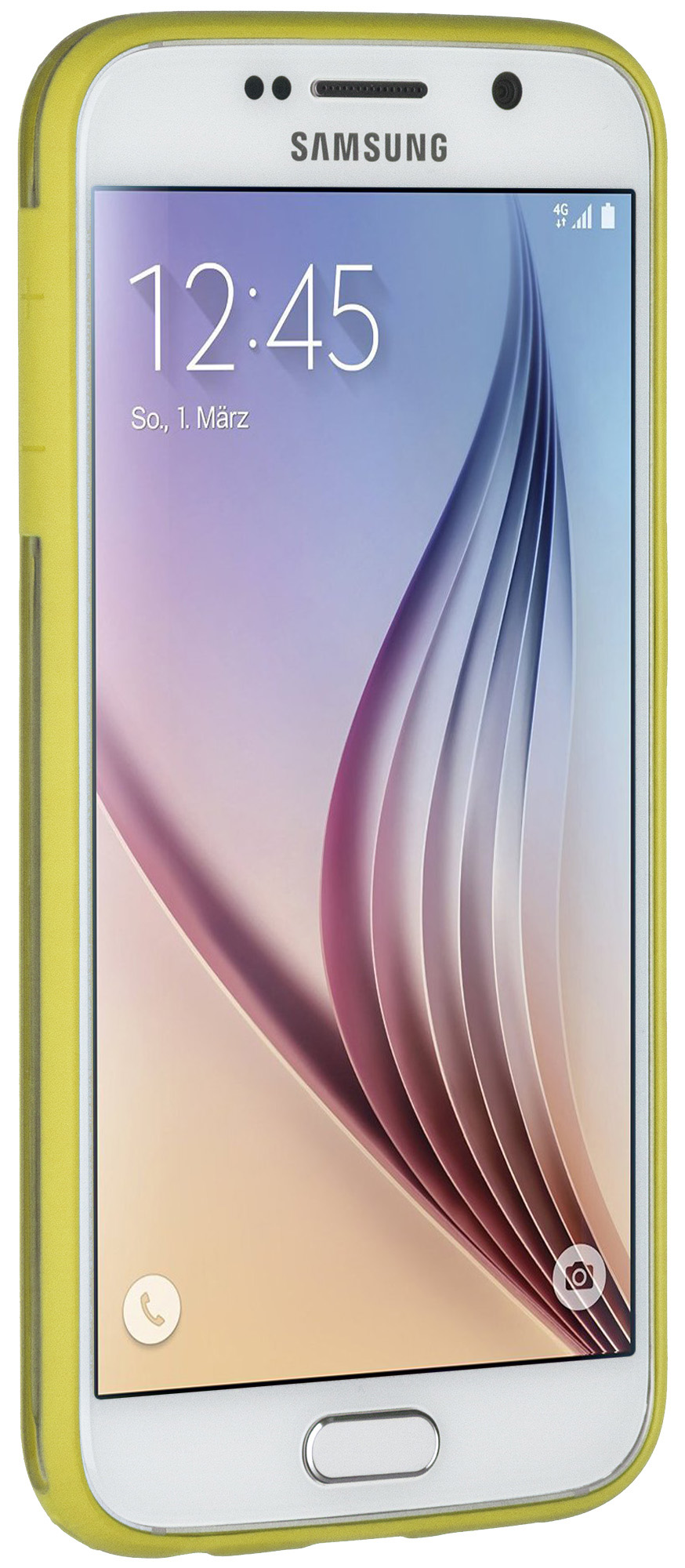 Это не повлияет на язык клавиатуры, который вы используете на вашем компьютере.
Это не повлияет на язык клавиатуры, который вы используете на вашем компьютере.
Вы можете щелкнуть по кнопке языка клавиатуры, когда используете функцию экрана телефона.Это запустит настройки языка клавиатуры, где вы можете выбрать язык по своему вкусу.
Когда вы используете физическую клавиатуру с приложением «Ваш телефон», вы также можете вручную изменить настройки языка или раскладки в любое время.
На вашем устройстве Android:
Откройте Настройки> Общее управление> Язык и ввод.
Под клавиатурой коснитесь Физическая клавиатура .
Выберите клавиатуру, которую вы используете на устройстве Android (например, SwiftKey, Microsoft Virtual Keyboard или Samsung Keyboard).
Выберите язык или раскладку.
Вам нужно будет изменить этот параметр, если вы захотите ввести текст с использованием другого макета или другого языка.
Совет : при использовании экрана телефона, если у вас добавлено несколько языков или раскладок, вы можете использовать сочетание клавиш Shift + Пробел для переключения языков.
Почему экран моего устройства отключается при использовании экрана телефона?
Мы предоставляем вам возможность сделать экран телефона Android черным при подключении к экрану телефона. В этом состоянии ваш экран будет отключен — это необходимо для защиты конфиденциальности вашего личного содержимого телефона и минимизации расхода заряда аккумулятора.
Как работать с черным экраном
Есть несколько способов отключить черный экран, если вам нужно напрямую взаимодействовать с телефоном Android:
Нажать кнопку включения
Проведите пальцем по экрану устройства
Активировать Bixby
Однако, если вам поступит звонок, когда активен черный экран, ваш экран будет выглядеть как обычно.
Как отключить черный экран
Если вы хотите использовать экран телефона без отображения черного экрана, выполните следующие действия.
На вашем ПК:
В приложении «Ваш телефон» откройте «Настройки ».
В разделе Экран телефона найдите параметр «Скрыть экран моего устройства Android, пока оно подключено к моему компьютеру. Выключите этот переключатель . Вы можете изменить этот параметр в любое время, если хотите, чтобы черный экран снова появился.
Примечание: Этот параметр недоступен для Surface Duo .
11 полезных функций Samsung Galaxy, которых вы не найдете в Google Pixel
Несмотря на то, что Samsung является самым популярным производителем телефонов Android, Samsung часто получает плохую репутацию от убежденных энтузиастов Android.Обычно все сводится к тому, что компания отказывается от чистого, «стандартного» опыта работы с Android от Google. Тем не менее, раздувание для одного человека — полезный набор функций для другого.
Как бывший сторонник Pixel, недавно перешедший на линейку Galaxy, я начал придумывать дополнительные дополнения к телефонам компании. Игнорируя некоторые из наиболее очевидных дублированных функций, таких как голосовой помощник Bixby и Samsung Pay, в One UI от Samsung есть несколько действительно полезных дополнений, которые стоит проверить.
Объявление
Добейтесь всего с помощью режима одной руки
Послушайте, в наши дни телефоны чертовски велики. Даже Невероятный Халк не мог дотянуться до угла Galaxy Note 10 одним большим пальцем. К счастью, Samsung включила одноручный режим в свои расширенные функции. Простым жестом можно временно уменьшить экран до нижнего угла, чтобы дотянуться до всего одной рукой.
Простым жестом можно временно уменьшить экран до нижнего угла, чтобы дотянуться до всего одной рукой.
В то время как Pixel и другие телефоны позволяют уменьшить клавиатуру, Samsung делает еще один долгожданный шаг (хотя существуют сторонние приложения, которые имитируют эту функцию на других устройствах).
Запланировать темный режим на ночное время
Stock Android позволяет вам настроить Night Light с фильтрацией синего света от заката до восхода солнца, но в настоящее время он не может планировать темный режим. На телефоне Samsung вы можете: просто зайдите в «Настройки »> «Дисплей»> «Ночной режим» и включите его на закате. Эта функция очень важна, если вы не хотите, чтобы экран вас слепил в ночное время.
Добавьте дополнительные возможности настройки в быстрые настройки
Панель быстрых настроек, доступ к которой можно получить, дважды потянув панель уведомлений вниз, — одна из моих любимых функций Android.В то время как стандартный Android содержит множество утилит, Samsung добавляет еще больше, включая опцию сканирования QR-кода, переключатель для постоянного отображения и ярлыки для множества других эксклюзивных функций Samsung.
Вы можете добавить еще больше с помощью стороннего приложения Tiles, но, тем не менее, встроенные функции Samsung являются удобными улучшениями.
Автоматизируйте настройки с помощью подпрограмм Bixby
Приложения
, такие как Tasker и IFTTT, уже давно позволяют автоматизировать телефон, но Bixby Routines от Samsung позволяют легко создавать рецепты.Вы можете изменить настройки в определенное время дня, изменить ярлыки на заблокированном экране, когда вы за рулем, отключить звук на телефоне, когда вы прибудете в определенное место, и многое другое. Это далеко не единственный инструмент автоматизации на Android, но он встроен и прост в использовании на устройствах Samsung.
Расширьте свое хранилище с помощью карты microSD
Я скучаю по тем временам, когда в телефонах были съемные батареи, разъемы для наушников и SD-карты для расширяемой памяти.Хотя эти функции все еще доступны в некоторых бюджетных телефонах, большинство флагманских устройств отказались от них в пользу лучшей водонепроницаемости и более гладкого дизайна.
Samsung, по крайней мере, сохранил слот для SD-карты, поэтому вы можете добавить дополнительное хранилище, если у вас начнется нехватка места. И всего 20 долларов за 128 ГБ, это большая экономия денег по сравнению с производителями, которые заставляют вас платить тонну вперед за дополнительное хранилище (я смотрю на вас, Apple и Google).
Настройка панели навигации
Мне всегда не нравилось, как Samsung переворачивает кнопки нижнего ряда, помещая кнопку возврата справа, а не стандартную левую сторону.Теперь я не только пришел к этой ориентации — ее легче достать одной рукой, но и в настройках > Дисплей> Панель навигации вы можете изменить порядок на более традиционный стиль или выбрать более новую навигацию в стиле жестов. .
Game Launcher добавляет игровые функции
Я не такой большой игрок в мобильные игры, как когда-то, но в приложении Samsung Game Launcher есть несколько полезных функций для тех, кто много играет. Вы можете связать свою учетную запись Discord, чтобы видеть, во что играют ваши друзья, активировать настройки «Game Booster», такие как плавающие ярлыки и режимы экономии заряда батареи, и даже отключить звуки игры, не отключая остальную часть вашего телефона.
Уведомления об адресах с интеллектуальным всплывающим окном
Хотя многие приложения позволяют выполнять быстрые действия с помощью уведомлений, например отвечать на текст, не открывая приложение «Сообщения», иногда вам нужно больше. Smart Pop-Up View от Samsung позволяет превратить уведомления приложения во всплывающее окно.
Найдите настройку в расширенных функциях телефона и выберите приложение. Теперь, когда всплывает уведомление, оно будет отображаться на экране в виде пузыря. Коснитесь этого пузырька, и вы увидите небольшую версию этого приложения, наложенную поверх текущего экрана.Теперь вы можете быстро выполнить действие, не теряя места в том, чем занимались.
Как использовать Netflix на телефоне или планшете Android
Netflix доступен на телефонах и планшетах Android под управлением Android 2.3 или новее. Для текущей версии приложения Netflix требуется Android версии 5.0 или более поздней.
Устройствам под управлением более ранних версий ОС Android (а также планшетам Samsung Galaxy 10.1 «) будет предложено загрузить совместимую более раннюю версию приложения Netflix.Чтобы загрузить Netflix на свой Samsung Galaxy 10.1 »
Планшет (номер модели: GT-P7500), следуйте этим инструкциям.
Примечание:
Если ваше устройство внедрено или не сертифицировано, вы не сможете загрузить приложение Netflix или оно может работать некорректно. Ваше устройство не блокируется Netflix, но может быть проблема с конфигурацией устройства.
Обратитесь к производителю устройства, чтобы узнать, сертифицировано ли устройство и совместимо с Netflix.
Функции потоковой передачи Netflix на поддерживаемых устройствах включают:
Поддерживаемые регионы
Сертифицированные телефоны и планшеты Android могут работать с Netflix во всех регионах, где доступна эта услуга.
Навигация
Найдите заголовков , коснувшись лупы в правом верхнем углу приложения.
Вы можете просмотреть строк рекомендуемых жанров на главном экране.
Просмотрите все жанры из меню в верхнем левом углу.
Для ускоренной перемотки вперед или назад коснитесь экрана в любом месте, затем проведите пальцем вперед или назад по полосе выполнения.
Чтобы выйти из , нажмите кнопку возврата.
Разрешение
Телефоны и планшеты Android будут поддерживать потоковую передачу в разрешении 540p или выше. См. Вкладку «Netflix в HD» для получения дополнительной информации.
Субтитры и альтернативный звук
Во время воспроизведения коснитесь значка «Субтитры и альтернативное аудио» в верхней части экрана, чтобы настроить субтитры и альтернативный язык звука.
Картинка в картинке (Android 8.0 или новее)
Некоторые телефоны и планшеты Android позволяют смотреть Netflix во время использования других приложений. Не все устройства и операционные системы Android совместимы. Подробные инструкции
Чтобы получить поддержку по использованию «Картинка в картинке», обратитесь к производителю устройства.
Загрузки
Загрузите выберите заголовки для просмотра в автономном режиме.
Поскольку множество устройств с различными возможностями используют ОС Android, некоторые устройства Android не совместимы с функцией загрузки.Если вы скачали последнюю версию приложения Netflix и еще не
возможность загружать контент Netflix, вам нужно будет использовать другое устройство для использования этой функции.
Samsung Galaxy Z Flip: первый взгляд: складывающееся стекло меняет все
Компания Samsung только что представила свой второй складной телефон Galaxy Z Flip. Большим преимуществом этого телефона по сравнению со складными на сегодняшний день является использование стеклянного экрана, и он определенно выглядит намного лучше.Он похож на стекло, и его нелегко пометить ногтем, как на пластиковых экранах, которые использовались до сих пор. Я изо всех сил старался увидеть складку в области рук, и хотя я мог ее увидеть, это было непросто. Конечно, мы были в несколько контролируемой, совершенно хаотичной и многолюдной ситуации, так что не задерживайте меня на этом долгом сроке.
У телефона прочный шарнир, и в этом есть свои плюсы и минусы. С другой стороны, он может оставаться открытым в любом положении. Он открывается плавно, не скрипит и в целом неплохо себя чувствует.С другой стороны, телефон сложнее открыть. Он не открывается, как классический телефон-раскладушка. Чтобы открыть его одной рукой, нужно потрудиться, поэтому в большинстве случаев вы, вероятно, будете использовать две.
Я действительно не могу переоценить, насколько Z Flip отличается от Galaxy Fold и Motorola Razr. Он очень изысканный — без скрипа, более прочный шарнир и просто более плавный ход во всем. Я не уверен на 100% в том, что петля обеспечивает такое сопротивление, но я думаю, что Samsung решила некоторые из своих проблем со складыванием.Жаль, что первые знакомства со складными телефонами были так скомпрометированы, потому что это кажется действительно многообещающим.
Многообещающе, но это не значит, что хорошо. Оригинальный Galaxy Fold и даже Motorola Razr казались довольно хорошими в их первоначальных руках только для того, чтобы разочароваться в фактическом использовании (спойлер к моему предстоящему обзору Razr, кстати). Так что вообще не считайте это одобрением — и тот факт, что Samsung выпускает эту вещь на рынок в День святого Валентина без предварительных заказов или репортажей репортеров, может рассматриваться как плохой знак.
Здесь было исправлено множество других недостатков ранних складок. Зазор вокруг петли остался, но меньше. Внутренние лицевые панели тоже выглядят меньше. А складка в месте складывания экрана еле заметна, хотя ощущается. Это намного лучше, чем то, что вы найдете на Motorola Razr с пластиковым экраном.
Крошечный передний экран просто восхитителен; Если вы дважды нажмете кнопку питания (которая служит датчиком отпечатков пальцев), вы можете запустить селфи-камеру и увидеть себя.На практике его можно использовать для отображения времени и некоторых уведомлений. Samsung говорит, что когда вы нажимаете на уведомление на крошечном экране, оно открывается в приложении, когда вы открываете телефон, но это не работало на демонстрационной площадке.
Фото Ника Статта / The Verge
Samsung считает, что шарнир должен быть таким жестким, что вы можете положить телефон под углом и работать с разделением экрана.Думаю, польза от этого сомнительна, но мы посмотрим, какое программное обеспечение это поддерживает. Мне удалось протестировать его с помощью видеочата Google Duo и YouTube. В Duo iT было много смысла, но на YouTube эта функция позволяла вам просматривать комментарии — и это нормально.
Z Flip — это первая попытка Samsung получить складную модель сразу после неудачного запуска прошлогодней Galaxy Fold. Z Flip имеет несколько ключевых отличий: он складывается и закрывается, как классический телефон-раскладушка, а не как книга; в нем используется гибкий дисплей «Ultra Thin Glass» вместо слабого пластика на Fold; и он имеет волокна, встроенные в шарнир, чтобы предотвратить попадание пыли и повреждение дисплея, что и сломало ранние модели Fold.Samsung заявляет, что нового стекла хватит на 200 000 складок.
Z Flip оснащен 6,7-дюймовым OLED-дисплеем с высоким соотношением сторон 21,9: 9, а также крошечным 1,1-дюймовым OLED-дисплеем с крышкой для отображения уведомлений, когда телефон закрыт. Внутри находится Snapdragon 855 Plus, 8 ГБ оперативной памяти, 256 ГБ памяти и «двойная» батарея емкостью 3300 мАч.
На задней панели находятся две 12-мегапиксельные камеры, обычная широкоугольная и сверхширокоугольная, а внутри — 10-мегапиксельная селфи-камера, вырезанная в верхней части дисплея.Z Flip поддерживает беспроводную зарядку и работает под управлением настроенной версии Android 10. Примечательно, что телефон не поддерживает 5G, в отличие от телефонов новой серии Galaxy S20.
Телефон будет доступен в США и Корее с 14 февраля по цене 1380 долларов.
Дополнительный репортаж Джейка Кастренакса.
пользователей Galaxy, обратите внимание: Samsung, вероятно, продает ваши данные
Использование сервисов Google, как и большинство из нас, приматов, несущих Android, требует определенного компромисса.Ни для кого не секрет: Google зарабатывает деньги на продаже рекламы, которая более эффективна, когда она отвечает нашим интересам — темам, которые мы ищем, вещам, которые мы покупаем (когда Google знает о них, по крайней мере, ), и часто даже в тех местах, куда мы ходим с нашими телефонами с функцией определения местоположения на буксире (и / или в пальцах ног, для обезьян среди нас).
Это все нормально, как я часто говорю — часть сделки, которую мы все принимаем, когда пользуемся сервисами Google. Это то, что позволяет Google бесплатно предоставлять нам первоклассные приложения, а также открывает двери для определенных расширенных функций, которые были бы невозможны без наличия этой информации.
Однако может не осознавать, что если вы используете телефон Android, производитель которого вносит значительные изменения в операционную систему или связанные с ним приложения системного уровня — любой телефон, кроме Pixel или на самом деле это устройство Android One, связанное с Google — есть большая вероятность, что создатель вашего телефона добавляет в это устройство свой собственный уровень сложности. И хотя сам Google никогда никому не делится вашими данными, компания, которая создает ваш телефон, может использовать свое положение для двойного использования и получения прямой прибыли от той же личной информации, которую вы считаете защищенной.
Похоже, именно так и обстоит дело с Samsung. В дополнение к значительному изменению продаж вашего оборудования, Samsung, похоже, незаметно создала сложную систему для сбора различных типов данных от людей, владеющих его телефонами, а затем получения дополнительной прибыли, продавая эти данные третьим сторонам, а иногда и другим лицам. использование данных для создания собственной автономной рекламной сети. Это может сбить с толку кого угодно и, в частности, поднять тревогу для предприятий и предприятий, где защита информации является особенно актуальной задачей.
Все время, когда я жаловался на сложность и путаницу, создаваемую тем, что Samsung настаивал на использовании телефонов Galaxy с избыточными версиями сервисов Google, мне никогда не приходило в голову, что одна из причин, по которой он это делал, заключалась в том, чтобы погрузиться в пользователя. данные и превратить их во вторичный источник дохода. И только на днях команда разработчиков XDA заметила новую настройку в приложении Samsung Pay, на самом деле такая идея пришла мне в голову.
Samsung, как выяснил XDA, недавно добавила в настройки своего приложения Pay переключатель под названием «Не продавать».«Если вы найдете его и активируете — и нет, он не активирован по умолчанию, — тогда и только тогда ваши платежные данные« могут быть заблокированы от партнеров Samsung Pay ».
JR
Samsung предупреждает вас что некоторые из его функций Pay не будут работать, если вы щелкнете этим переключателем, хотя не сразу понятно, к каким конкретным элементам приложения он относится.
JR
Добавление этого переключателя, похоже, связано с новым набором положения о конфиденциальности, принятые в штате Калифорния: Закон о конфиденциальности потребителей Калифорнии, или CCPA, который вступил в силу в начале этого года — в тот же день, когда была обновлена политика конфиденциальности Samsung.Неясно, предоставляется ли та же опция Samsung Pay «Не продавать» владельцам устройств Galaxy за пределами США, но то, что означает , очевидно, так это то, что Samsung, похоже, никому не предоставляла эту возможность — или сделала это в все ясно, что до этого момента он явно продавал данные, связанные с платежами, третьим лицам.
Если копнуть глубже в политику конфиденциальности компании, кажется, что это не единственное место, где используются такие методы передачи данных. В рамках «Заявления о конфиденциальности потребителей в Калифорнии» — опять же, раскрывая информацию специально для жителей Калифорнии, как теперь требуется по закону — Samsung сообщает:
Мы можем разрешить определенным третьим сторонам (например, рекламным партнерам) собирать вашу личную информацию.Вы имеете право отказаться от раскрытия вашей информации.
Он также предупреждает жителей Калифорнии, что до принятия CCPA он «мог» продать несколько конкретных категорий тревожной информации ИТ-отделу, в том числе:
Идентификаторы, такие как уникальный личный идентификатор (например, идентификатор устройства; файлы cookie, маяки, пиксельные теги, идентификаторы мобильной рекламы и аналогичные технологии; другие формы постоянных или вероятностных идентификаторов), сетевой идентификатор и адрес интернет-протокола
Коммерческая информация, включая записи о продуктах или услугах, приобретенных, полученных или рассмотренных , и другие истории или тенденции покупок или потребления
Интернет и другая информация об активности в электронной сети, включая, помимо прочего, историю просмотров, историю поиска и информацию, касающуюся вашего взаимодействия с веб-сайтами, приложениями или рекламой
Выводы, сделанные из любых информации, указанной выше, чтобы создать профиль о вас, отражающий ваши предпочтения, характеристики, психологические Хологические тенденции, предрасположенности, поведение, отношения, интеллект, способности и склонности.
Ура. И это почти не касается поверхности. Компания отмечает, что она также могла «раскрыть» даже больше личной информации «поставщикам» для «деловых целей» — все, от вашего имени, адреса и номера телефона до вашей подписи, номера банковского счета, номера кредитной карты, истории покупок. , история просмотров, история поиска, данные о геолокации и еще раз прекрасная коллекция «выводов, сделанных» на основе всей этой информации.
Хотелось бы, чтобы на этом все закончилось, но чем больше копаешь, тем больше тревожных вещей обнаруживаешь.Страница конфиденциальности Службы настройки Samsung — то, что интегрировано во все программное обеспечение устройств Galaxy и связанных с ним приложений под брендом Samsung — собирает большую часть той же информации, относящейся к конкретным устройствам. Он использует данные о том, какие приложения вы используете на своем устройстве, а также какую музыку вы играете на телефоне, какие веб-сайты вы посещаете, какие поисковые запросы выполняете, а также где и когда вы делаете снимки. Он также полагается на приложения от Samsung, такие как собственный календарь и интернет-(браузерные) утилиты компании, для анализа ваших данных из этих доменов.
И затем он использует всю эту информацию, среди прочего, для «отображения настроенной рекламы о продуктах и услугах, которые могут вас заинтересовать». Компания оставляет за собой право «собирать, анализировать и передавать информацию», чтобы предоставлять вам «рекламные и прямые маркетинговые сообщения о продуктах и услугах, предлагаемых Samsung и третьими сторонами, которые соответствуют вашим интересам».
Говоря об рекламе, об этом есть еще других банок червей.
Google никогда не продает ваши данные и не передает их третьим лицам
Но подождите: разве все это уже не происходит с Google? Это правильный вопрос. И ответ: не совсем. Во-первых, что наиболее важно, Google никогда не продает ваши данные и не передает их третьим лицам, даже если указанная информация используется для определения того, какую рекламу вы видите в Интернете через рекламные сети Google. Вот где вещь Samsung становится особенно неприятной и потенциально беспокоящей, если вы спросите меня — в , где продают информацию другим компаниям.
Но помимо этого, использование данных Google для персонализации рекламы на данный момент является хорошо известной основной частью его бизнеса. Нравится это вам или нет, но Google невероятно откровенен в отношении того, какие типы данных он собирает и как именно они их используют. У компании есть целые веб-сайты, посвященные этой теме, с простым английским языком, не связанным с законом. И это позволяет точно увидеть, какая информация о вас хранится, и отказаться от любой формы деятельности, основанной на данных, которую вы хотите, включая всю систему персонализации рекламы, с пониманием, конечно, того, что это повлияет на то, что функции доступны вам в определенных связанных областях.
Использование Samsung данных клиентов, напротив, кажется немного хитрым. Конечно, вы могли щелкнуть какой-нибудь обширный экран условий обслуживания, когда впервые настраивали свой телефон — кто может вспомнить? — но компания, конечно же, не изо всех сил старается быть уверенным, что вы понимаете и можете точно контролировать, что она делает с вашими данными. А тот факт, что его приложения, интегрированные в Android, эффективно предоставляют ему доступ к вашим данным из базовых сервисов Google — например, к данным вашего календаря — затрудняет рассмотрение этих приложений в совершенно ином свете, учитывая понимание того, что Samsung оставляет за собой право работать с этими данными.
В понедельник я связался с Samsung, чтобы узнать, может ли компания предоставить дополнительную информацию или комментарии по этому поводу. Я обновлю эту страницу, если получу дополнительную информацию.
Когда мы говорим об Android и конфиденциальности, существуют две очень разные реальности.
В конечном итоге, однако, все сводится к следующему: с Android или любыми службами Google вы соглашаетесь с Google и поручаете Google сохранить ваши данные в безопасности.






 Он должен читать 1809 или выше).
Он должен читать 1809 или выше).